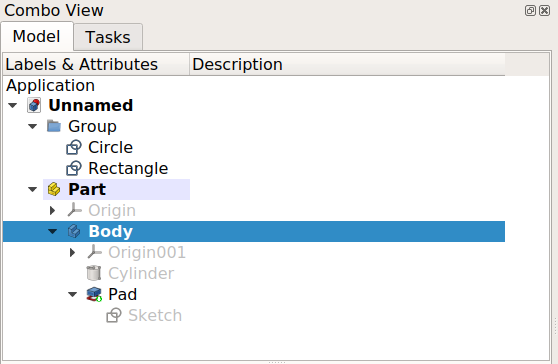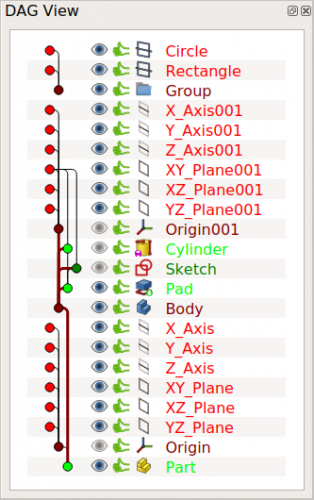DAG view/pl: Difference between revisions
(Created page with "W edytorze parametrów można również zmienić niektóre właściwości w następującej podgrupie * {{incode|BaseApp/Preferences/DAGView}} * FontPointSize - Ustawia rozmiar czcionki tekstu i może pomóc w czytelności na wyświetlaczach o wysokim DPI. Ustaw na 0 dla domyślnego rozmiaru czcionki. * SelectionMode ** 0 - pojedyncze kliknięcie zaznacza element. Kliknięcie z wciśniętym klawiszem Ctrl dodaje elementy do zaznaczenia. ** 1 - ka...") |
(Created page with "* [https://forum.freecadweb.org/viewtopic.php?f=20&t=11276 DAGView], wątek na forum prezentujący nowe narzędzie. * [https://forum.freecadweb.org/viewtopic.php?t=15375 pisanka PartDesign Next: widok DAG], obejmujący widok wraz z aktualizacją obiektu.") |
||
| Line 51: | Line 51: | ||
==Odnośniki internetowe== |
==Odnośniki internetowe== |
||
* [https://forum.freecadweb.org/viewtopic.php?f=20&t=11276 DAGView], |
* [https://forum.freecadweb.org/viewtopic.php?f=20&t=11276 DAGView], wątek na forum prezentujący nowe narzędzie. |
||
* [https://forum.freecadweb.org/viewtopic.php?t=15375 |
* [https://forum.freecadweb.org/viewtopic.php?t=15375 pisanka PartDesign Next: widok DAG], obejmujący widok wraz z aktualizacją obiektu. |
||
{{Interface navi{{#translation:}}}} |
{{Interface navi{{#translation:}}}} |
||
Latest revision as of 05:15, 16 December 2023
Wprowadzenie
Widok DAG jest skierowanym grafem acyklicznym (Directed Acyclic Graph), który pokazuje relacje między różnymi obiektami w dokumencie. Służy przede wszystkim do pokazania, w jaki sposób niektóre obiekty zależą od innych w złożonym modelu z wieloma funkcjami i odniesieniami, takimi jak te, które można utworzyć za pomocą środowiska pracy Projekt Części.
Widok DAG przypomina graf, który można utworzyć z repozytorium Git i jego gałęzi. Wraz ze standardowym widokiem drzewa i grafem zależności, widok DAG jest narzędziem do sprawdzania parametrycznej historii obiektów w dokumencie.
Przykład
Przedstawiony zostanie prosty model z różnymi widokami.
Modelowanie za pomocą kształtów 2D i 3D.
Po lewej: obiekty pokazane w standardowym widoku drzewa. Po prawej: obiekty pokazane w widoku DAG.
Relacje między obiektami pokazanymi w grafie zależności.
Aktywowanie widoku DAG
Widok DAG został wprowadzony w wersji 0.17 jako funkcja eksperymentalna dla zaawansowanych użytkowników i programistów, aby mogli rozwiązywać problemy ze złożonymi modelami; dlatego widok DAG nie jest domyślnie dostępny.
Aby użyć tego widoku, użyj edytora parametrów. Utwórz następującą podgrupę, jeśli jeszcze nie istnieje
BaseApp/Preferences/DockWindows/DAGView.
następnie dodaj parametr Enabled typu Boolean, i ustaw jego wartość na PRAWDA.
Uruchom ponownie FreeCAD i aktywuj widok DAG: Widok → Panele → Widok DAG.
W edytorze parametrów można również zmienić niektóre właściwości w następującej podgrupie
BaseApp/Preferences/DAGView- FontPointSize - Ustawia rozmiar czcionki tekstu i może pomóc w czytelności na wyświetlaczach o wysokim DPI. Ustaw na 0 dla domyślnego rozmiaru czcionki.
- SelectionMode
- 0 - pojedyncze kliknięcie zaznacza element. Kliknięcie z wciśniętym klawiszem Ctrl dodaje elementy do zaznaczenia.
- 1 - każde kliknięcie dodaje/usuwa element do zaznaczenia.
- Direction - kolejność wyświetlania elementów.
- 1 - element podrzędny na górze, element nadrzędny pod nim
- -1 - element nadrzędny na górze, dzieci pod nim
Odnośniki internetowe
- DAGView, wątek na forum prezentujący nowe narzędzie.
- pisanka PartDesign Next: widok DAG, obejmujący widok wraz z aktualizacją obiektu.
- Edytor ustawień, Dostosowywanie interfejsu użytkownika do własnych potrzeb
- Okno główne: Menu główne, widok 3D, Widok połączony (Widok drzewa, Panel zadań, Edytor właściwości), Widok zaznaczenia, Widok raportu, Konsola Phyton, Pasek statusu, Widok DAG
- Okna pomocnicze: Inspektor sceny, Graf zależności
- Plik: Nowy, Otwórz, Zamknij, Zamknij wszystkie, Zapisz, Zapisz jako, Zapisz jako kopię, Zapisz wszystkie, Przywróć, Importuj, Eksportuj, Scal projekt, Informacje o projekcie, Drukuj, Podgląd wydruku, Eksportuj do PDF, Oststnio otwierane pliki, Zakończ
- Edycja: Cofnij, Ponów, Wytnij, Kopiuj, Wklej, Powiel zaznaczenie, Odświerz, Zaznacz obszar, Wybór elementów ramką zaznaczenia, Zaznacz wszystko, Usuń, Wyślij do konsoli Python, Umiejscowienie, Przemieszczenie, Wyrównanie, Przełącz tryb edycji, Preferencje
- Widok:
- Różności: Utwórz widok, Widok ortogonalny, Widok perspektywy, Pełny ekran, Ramka otaczająca, Symbol osi, Płaszczyzna tnąca, Mapowanie tekstury, Przełącz tryb nawigacji, Wygląd zewnętrzny, Kolor losowy, Środowisko pracy, Pasek stanu
- Widok standardowy: Dopasuj wszystko, Widok dopasowany do wyboru, Izometryczny, Dimetryczny, Trimetryczny, Domyślny, Widok od przodu, Widok od góry, Widok z prawej, Widok od tyłu, Widok od góry, Widok z lewej, Odwróć widok w lewo, Odwróć widok w prawo
- Zamroź obraz: Zapisz widok, Wczytaj widok, Zamroź widok, Wyczyść widoki, Odtwórz widok
- Styl kreślenia: Jak jest, Wierzchołki, Szkielet, Ukryte linie, Bez cieniowania, Cieniowany, Płaska linia
- Stereo: Widok stereo czerwony / cyjan, Widok poczwórny bufor stereo, Widok stereo z przeplotem wierszy, Widok stereo z przeplotem kolumn, Wyłącz widok trójwymiarowy, Ustaw ujęcie widoku
- Przybliżenie: Przybliż widok, Oddal widok, Dostosuj widok do ramki otaczjącej
- Okno dokumentu: Zablokuj widok, Odblokuj widok, Wyświetl na pełnym ekranie
- Widoczność: Przełącz widoczność, Pokaż zaznaczenie, Ukryj zaznaczone, Zaznacz widoczne obiekty, Przełącz widoczność, Wyświetl wszystkie obiekty, Ukryj obiekty, Przełącz wybór, Przełącz widoczność wymiarów, Usuń widoczne wymiary
- Paski narzędzi: Plik, Środowisko pracy, Makrodefinicje, Widok, Struktura
- Panele: Widok raportu, Widok drzewa, Edytor właściwości, Widok zaznaczenia, Widok połączony, Konsola Python, Widok DAG
- Akcje widoku drzewa: Wybór w widoku drzewa, Synchronizuj wybór w widoku drzewa, Synchronizuj umiejscowienie w widoku drzewa, Wybór wstępny w widoku drzewa, Zapisz wybór z widoku drzewa, Jeden dokument w widoku drzewa, Wiele dokumentów w widoku drzewa, Zwiń dokument w widoku drzewa, Przeciąganie w widoku drzewa, Wybór w widoku drzewa
- Przybory: Edytor parametrów, Zrzut ekranu, Wczytaj grafikę, Inspektor sceny, Graf zależności, Narzędzia projektu, Wymiarowanie odległości, Dokument tekstowy, Widok demonstracyjny, Kalkulator jednostek, Dostosuj, Menadżer dodatków
- Makrodefinicje: Rejestruj makropolecenie, Zakończ nagrywania makrodefinicji, Wykonaj makrodefinicję, Ostatnio używane makrodefinicje, Wykonaj makrodefinicję w trakcie edycji, Przełącz na debuger zewnętrzny, Uruchom debugowanie, Zatrzymaj debugowanie, Krok dalej, Wejdź do, Przełącz punkt przerwania
- Pomoc: Pomoc online, Witryna FreeCAD, Dokumentacja użytkowników, Dokumentacja skryptów środowiska Python, Pomoc dla środowiska Python, Forum FreeCAD, Często zadawane pytania, Informacje o FreeCAD, Co to jest
- Struktura i odnośniki: Std: Część, Std: Grupa, Std: Utwórz łącze, Utwórz odnośnik względny, Zastąp odnośnikiem, Odłącz odnośnik, Importuj odnośnik, Importuj wszystkie odnośniki, Wybierz połączone odnośnikami, Przejdź do najgłębiej połączonego obiektu, Wybierz wszystkie łącza
- Jak zacząć
- Instalacja: Pobieranie programu, Windows, Linux, Mac, Dodatkowych komponentów, Docker, AppImage, Ubuntu Snap
- Podstawy: Informacje na temat FreeCAD, Interfejs użytkownika, Profil nawigacji myszką, Metody wyboru, Nazwa obiektu, Edytor ustawień, Środowiska pracy, Struktura dokumentu, Właściwości, Pomóż w rozwoju FreeCAD, Dotacje
- Pomoc: Poradniki, Wideo poradniki
- Środowiska pracy: Strona Startowa, Architektura, Assembly, CAM, Rysunek Roboczy, MES, Inspekcja, Siatka, OpenSCAD, Część, Projekt Części, Punkty, Inżynieria Wsteczna, Robot, Szkicownik, Arkusz Kalkulacyjny, Powierzchnia 3D, Rysunek Techniczny, Test Framework